
पृष्ठभूमि एक छवि हो जुन एक संरचनाको लागि सब्सट्रेटको रूपमा कार्य गर्दछ वा एक स्वतन्त्र तत्वको रूपमा फरक गन्तव्य पाउँदछ। यस पाठमा हामी फोटोशशपमा कसरी सुन्दर पृष्ठभूमि बनाउने सिक्नेछौं।
फोटोशपमा एक पृष्ठभूमि सिर्जना गर्दै
आज हामी पृष्ठभूमिहरू सिर्जना गर्नका लागि दुई विकल्पहरू हेर्नेछौं। पहिलो केसमा, यो ढाड भरिन्छ, र साइड इफेक्टको साथ नि: शुल्क शीर्षकको दोस्रो कल्पनामा स्ट्रिप हुनेछ।विकल्प 1: स्ट्रिपहरू
- नयाँ कागजात आवश्यक सिर्जना गर्नुहोस्। यो गर्नका लागि, "फाईल - सिर्जना गर्नुहोस्" मेनू जानुहोस्।

आयामहरू उजागर गर्नुहोस् र ठीक क्लिक गर्नुहोस्।

- प्यालेटमा नयाँ तह सिर्जना गर्नुहोस्।
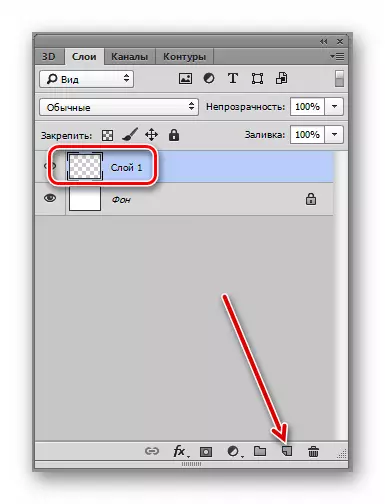
- उपकरण "खन्याउनुहोस्" लिनुहोस्।
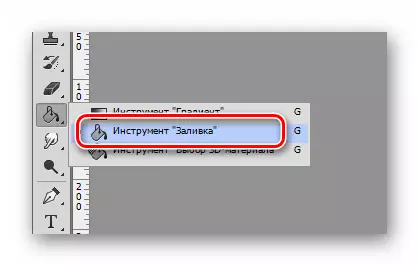
क्यानभासमा क्लिक गर्नुहोस्, प्राथमिक रंगको साथ यसलाई खसाल्नुहोस्। छाया महत्त्वपूर्ण छैन। हाम्रो मामला मा, यो सेतो छ।
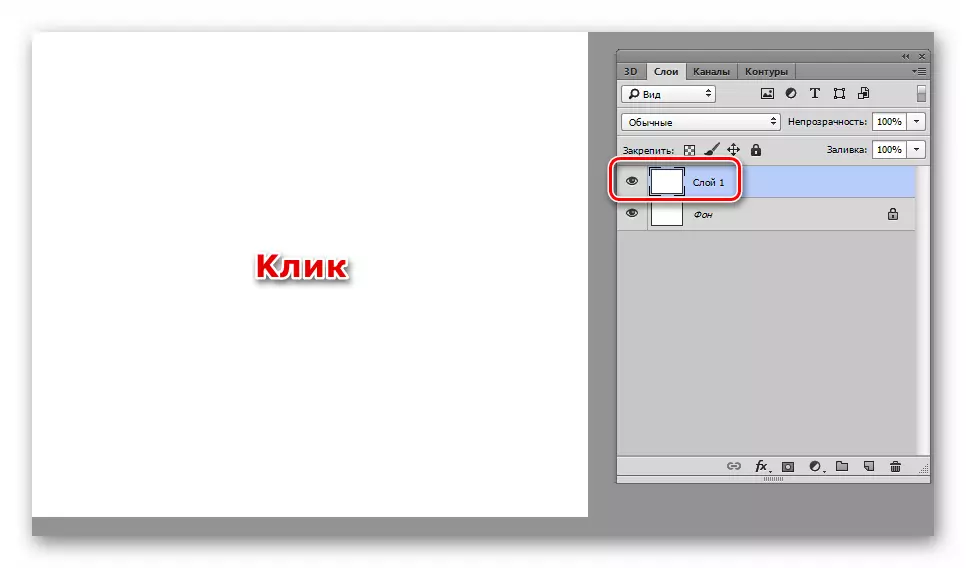
- अर्को र colors हरू स्थापना भयो। मुख्य छनौट गर्न आवश्यक छ, र पृष्ठभूमि पनि खैरो छ, तर केही गाढा।

- हामी मेनुमा जान्छौं "फिल्टर - रेन्डरिंग - फाइबर"।
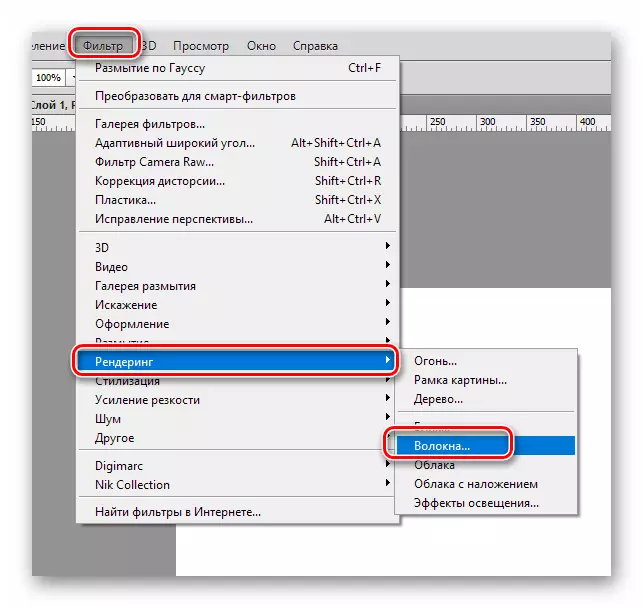
फिल्टरलाई यस तरीकाले अनुकूलन गर्नुहोस् जुन छविमा ठूलो अँध्यारो दागहरू छैनन्। प्यारामिटरले स्लाइडर परिवर्तन गर्दछ। एक राम्रो समीक्षा को लागी, तपाईं मापन कम गर्न सक्नुहुन्छ।
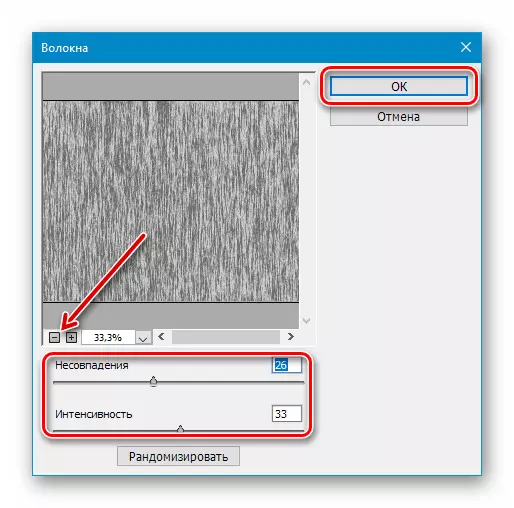
परिणाम:
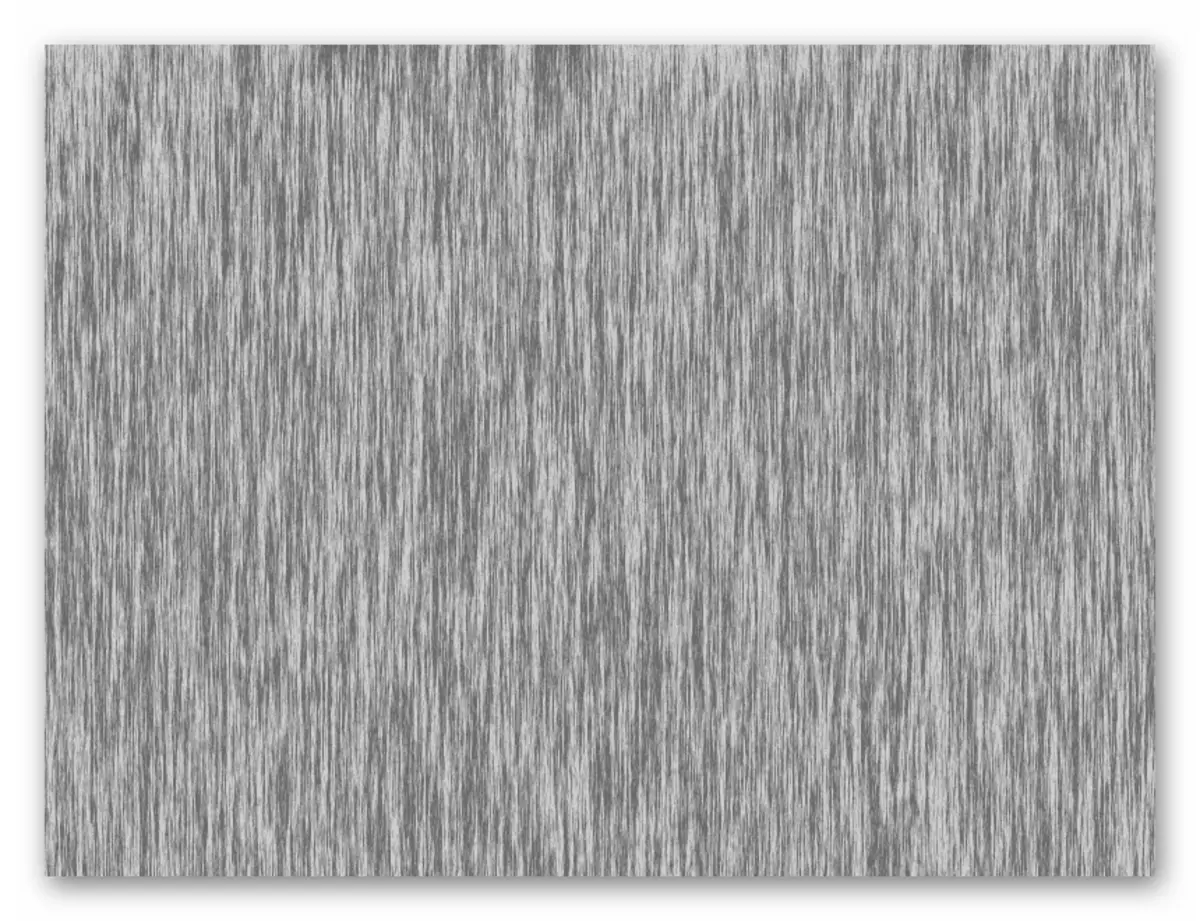
- "फाइबर" को साथ एक तहमा बस्दै, हामी "आयताकार क्षेत्र" उपकरण लिन्छौं।
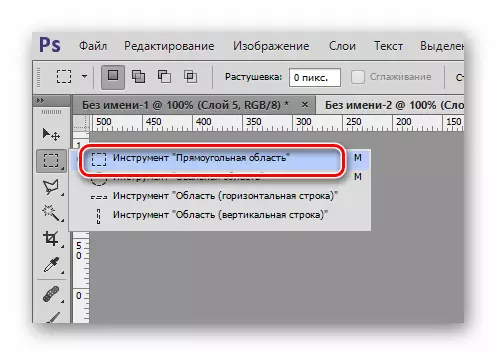
- हामी क्यानभासको सम्पूर्ण चौडाइमा सबैभन्दा सजातीय क्षेत्रलाई हाइलाइट गर्दछौं।
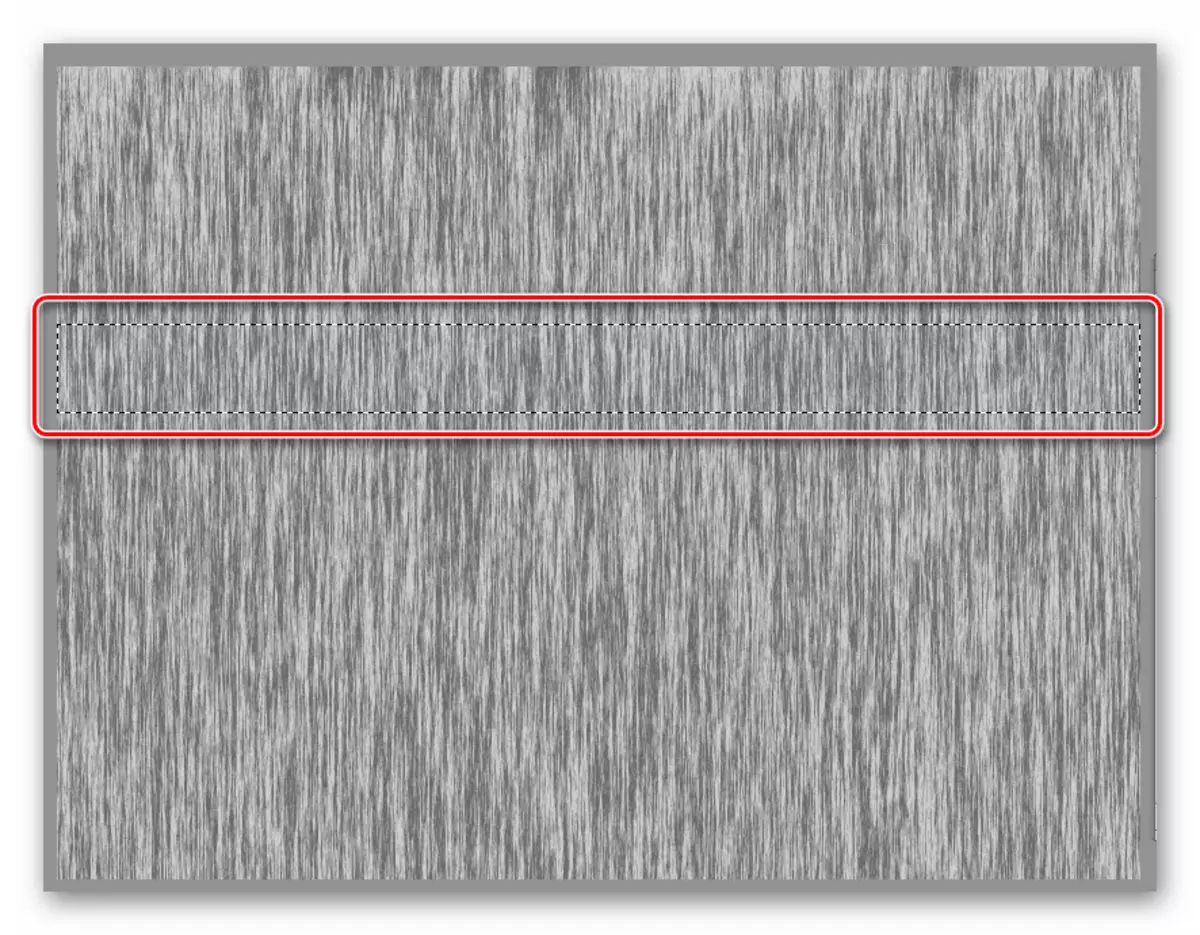
- CTRL + J कुञ्जी संयोजनलाई नयाँ तहमा प्रतिलिपि गरेर थिच्नुहोस्।
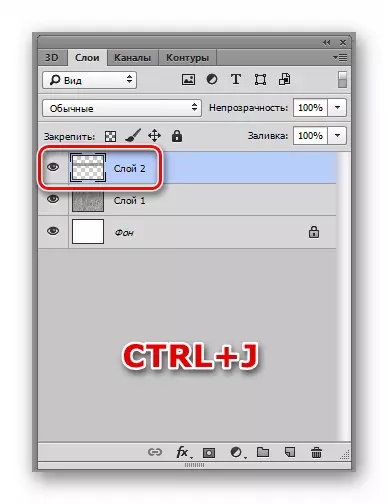
- "सार्न" उपकरण लिनुहोस्।

हामी "फाइबर" सँगसँग लेयरबाट दृश्यता हटाउँछौं र प्रतिलिपि गरिएको क्षेत्रलाई क्यानभासको माथि तान्न सक्दछौं।

- हामी "नि: शुल्क परिवर्तन" भन्छन Ctrl + T कुञ्जीहरूको संयोजनको साथ हामी कल गर्छौं र तल झर्दै जान्छौं।
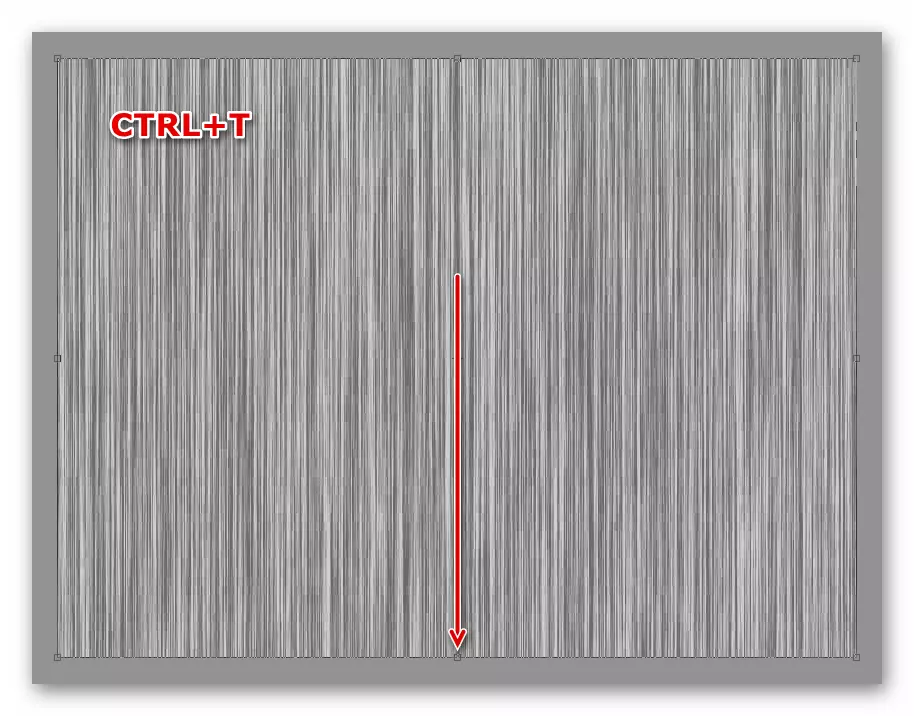
विकल्प 2: बोकेह
- एक संयोजन थिचेर नयाँ कागजात सिर्जना गर्नुहोस् Ctrl + n । तपाईंको आवश्यकतामा छविको आकार छान्नुहोस्। अनुमति सेट गरिएको छ 92 pixels प्रति इन्च । यस्तो अनुमति इन्टरनेट प्रकाशनका लागि उपयुक्त छ।

- हामी रेडियल ग्रेडियन्टको साथ नयाँ कागजात खन्याउँछौं। कुञ्जी थिच्नुहोस् G र छनौट गर्नु "रेडियल ग्रेडियन्ट".

रंगहरू स्वाद को लागी छनौट गर्दछ। मुख्य थोरै पृष्ठभूमि हुनुपर्दछ।
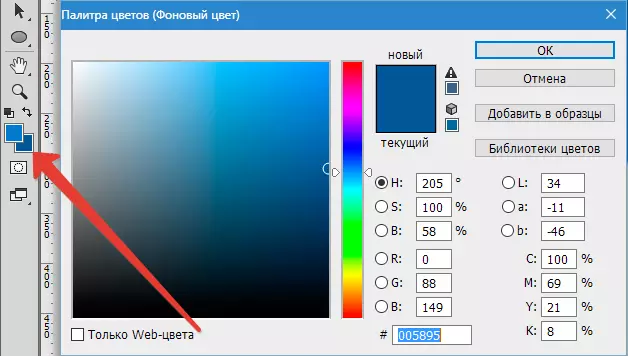
- त्यसपछि माथि देखि तल तल ढाँचा लाइन खर्च गर्नुहोस्। यो के हुन्छ:
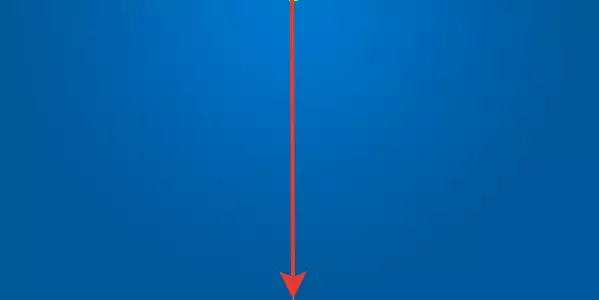
- अर्को, नयाँ तह सिर्जना गर्नुहोस्, उपकरण छनौट गर्नुहोस् "फेदर" (चाबी पी। ) र लगभग यस्तो वक्र खर्च:
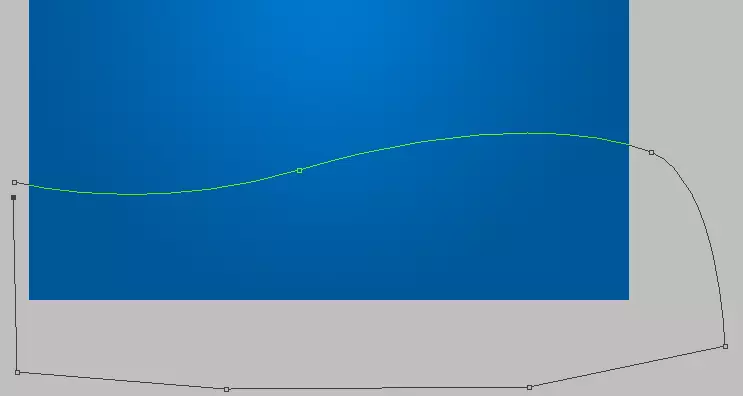
घुमारी प्राप्त गर्न घुमाउरो बन्द हुनुपर्दछ। त्यसपछि एक चैपिएको क्षेत्र सिर्जना गर्नुहोस् र सेतोको साथ यसलाई खन्यायो (जुन हामीले बनाएको नयाँ तहमा)। यो गर्नको लागि, दायाँ माउस बटनको साथ सर्किटमा क्लिक गर्नुहोस् र "चयनित क्षेत्र बनाउँदछ" वस्तु चयन गर्नुहोस्।

हामीले "सहज" नजिकैको ग्यालरी राख्यौं, म 0 (शून्य) रेडियस र ठीक क्लिक गर्नुहोस्।
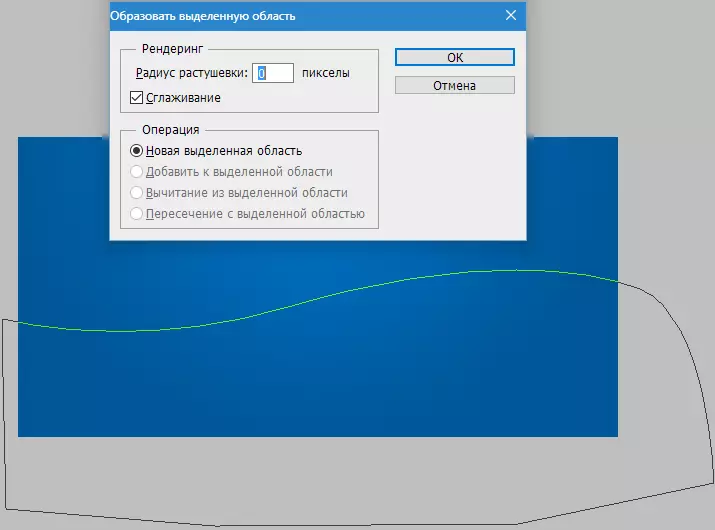
- हामी "भरिने" उपकरण लिन्छौं र सेतोसँग चयन खन्याउँछौं।
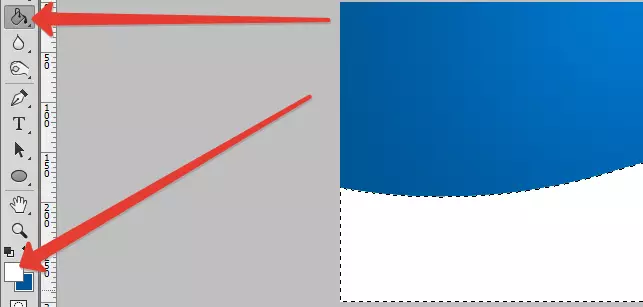
कुञ्जी संयोजन को चयन हटाउनुहोस् Ctrl + D..
- अब स्टिल्स खोल्ने एक बाढी आंकडाको साथ लेयरमा दुई पटक क्लिक गर्नुहोस्। अपशिष्ट प्यारामिटरहरूमा, छनौट गर्नुहोस् "मधुरो बत्ती" अथवा "गुणन" , एक ढाँचा लगाउनुहोस्।
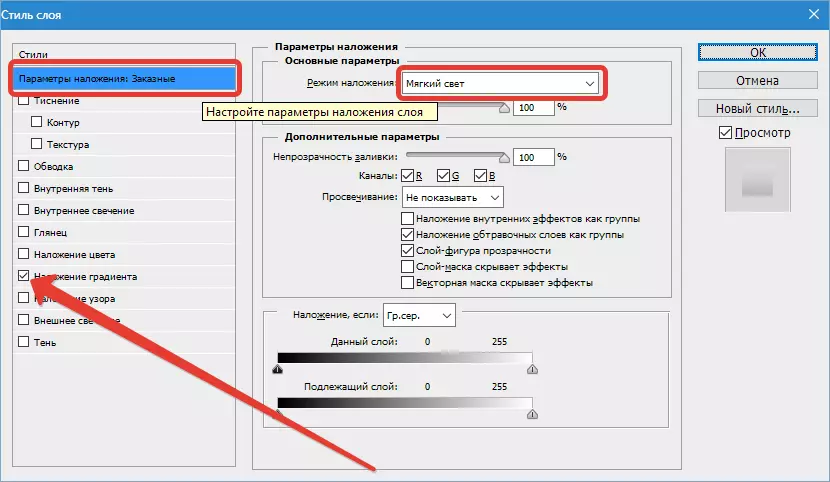
ग्रेडियन्टको लागि, मोड छनौट गर्नुहोस् "मधुरो बत्ती".

परिणाम लगभग यस्तै छ:

- अर्को, सामान्य राउन्ड ब्रश कन्फिगर गर्नुहोस्। प्यानलमा यो उपकरण छनौट गर्नुहोस् र क्लिक गर्नुहोस् F5 सेटिंग्स पहुँच गर्न।

स्क्रिनशटमा जस्तै सबै ड्याहरू राख्नुहोस्, र ट्याबमा जानुहोस् "RE गतिशीलता राख्नुहोस्" । आकार ओस्कोलेसन एक्सप्रेस गर्नुहोस् 100% र व्यवस्थापन "कलम थिच्नुहोस्".
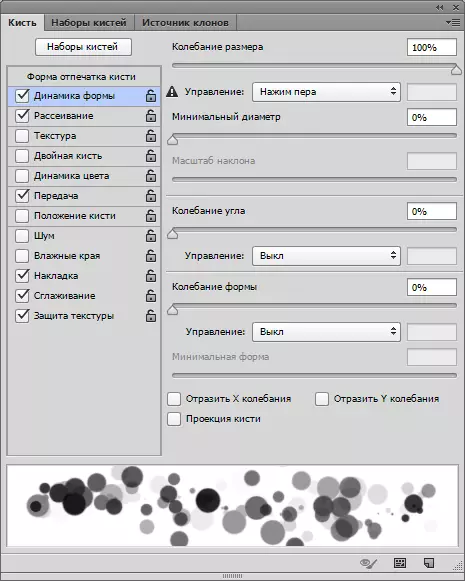
त्यसो भए ट्याबमा "प्रसार" हामीले स्क्रिनमा जस्तै काम गर्न प्यारामिटरहरू चयन गर्दछौं।

ट्याबमा "प्रसारण" साथै आवश्यक प्रभाव प्राप्त गर्न स्लाइडरहरू पनि आफूलाई खेल्नुहोस्।

- नयाँ तह सिर्जना गर्नुहोस् र ओभरले मोड सेट गर्नुहोस् "मधुरो बत्ती".
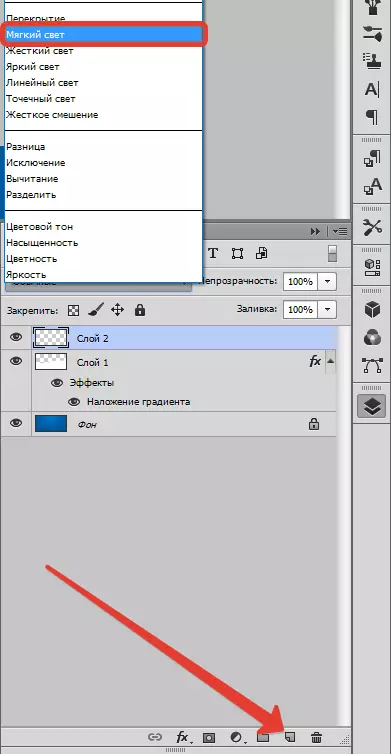
यो नयाँ तहमा, हामी हाम्रो ब्रशलाई खोल्छौं।

- थप चाखलाग्दो प्रभावहरू प्राप्त गर्न, यो लेयर फिल्टर लागू गरेर धमिलो हुन सक्छ "ग्रेशियन बोन" , र नयाँ तहमा ब्रशमा खण्ड दोहोर्याउनुहोस्। व्यास परिवर्तन गर्न सकिन्छ।

यस पाठमा लागू हुन्छ ले तपाईंलाई फोटोशोटमा तपाईंको कामको लागि उत्कृष्ट पृष्ठभूमिहरू सिर्जना गर्न मद्दत गर्दछ।
- एक संयोजन थिचेर नयाँ कागजात सिर्जना गर्नुहोस् Ctrl + n । तपाईंको आवश्यकतामा छविको आकार छान्नुहोस्। अनुमति सेट गरिएको छ 92 pixels प्रति इन्च । यस्तो अनुमति इन्टरनेट प्रकाशनका लागि उपयुक्त छ।
